Làm thế nào để quản lý thông tin khách hàng MISA meInvoice?
Cập nhật vào: 11/09/2025 05:48
1. Những điểm cần lưu ý
-
Trước khi quản lý thông tin khách hàng Misa MeInvoice trên BigSeller, bạn cần kết nối tài khoản MISA meInvoice vào BigSeller trước. Hãy bấm vào đây tìm hiểu chi tiết.
-
Tính năng này hiện chỉ hỗ trợ cho khách hàng mua gói VIP BigSeller.
-
Nếu tài khoản bạn là tài khoản phụ, bạn cần liên hệ tài khoản chính mở quyền thông tin khách hàng MISA trước mới xem và chỉnh sửa được.
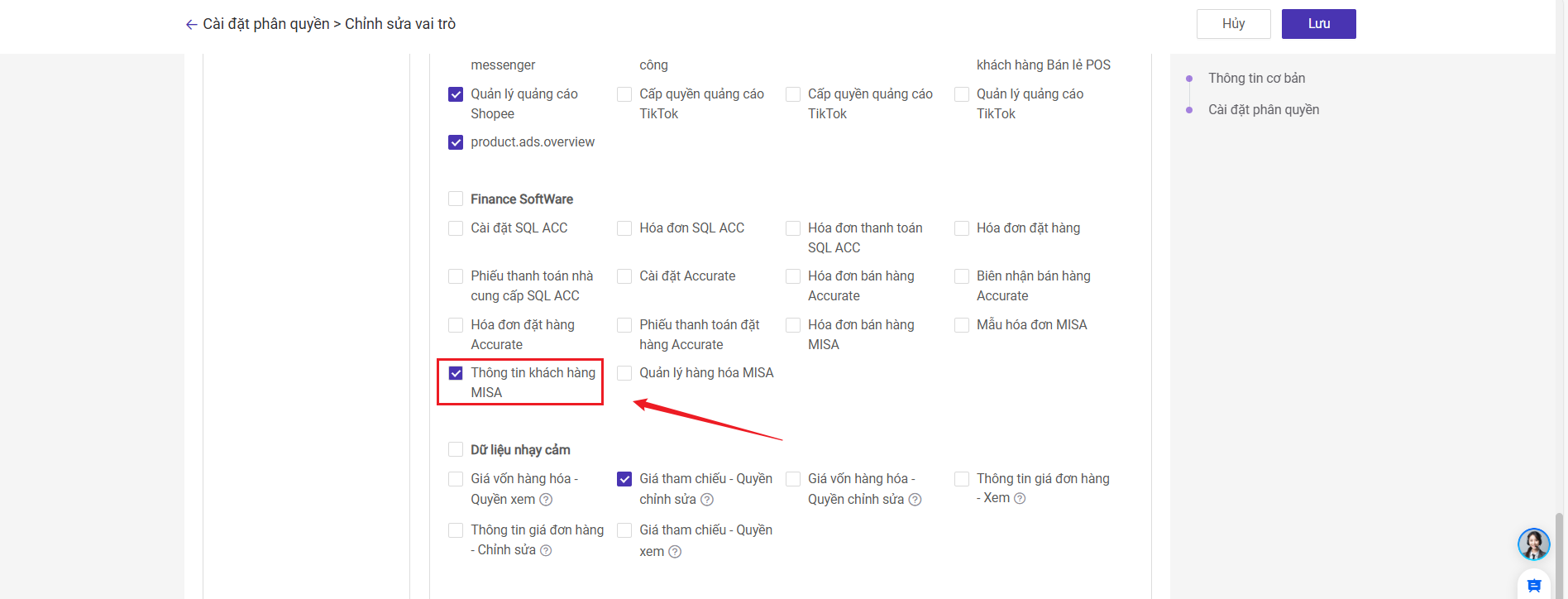
2. Quy trình thao tác
Bấm vào mô-đun Báo cáo> Bấm MISA meInvoice
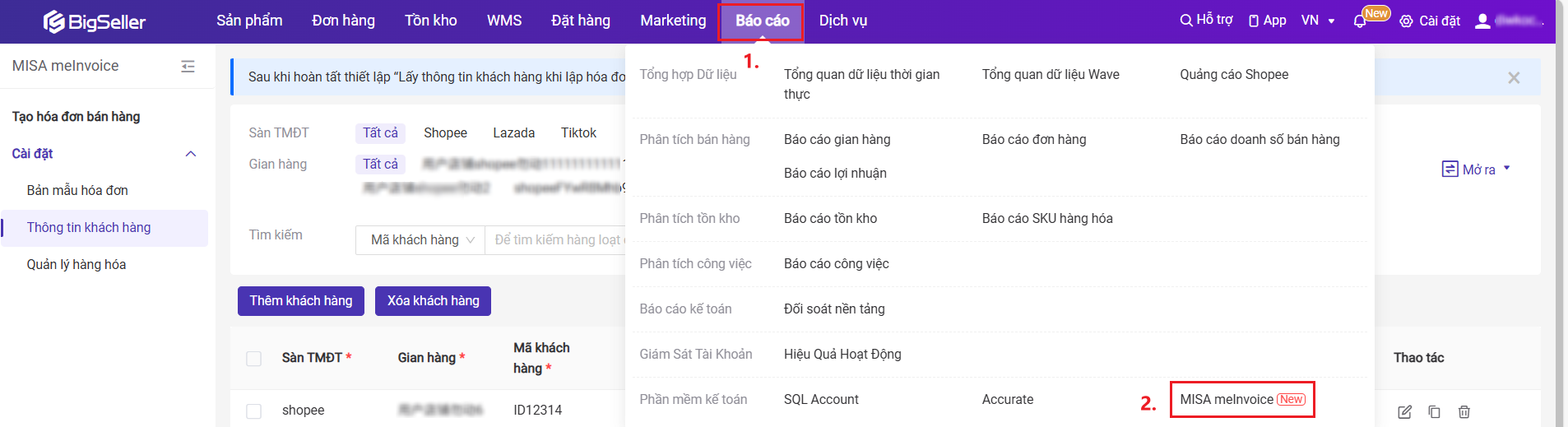
Bấm Cài đặt> Thông tin khách hàng. Như vậy thì bạn đã được vào giao diện quản lý khách hàng rồi.
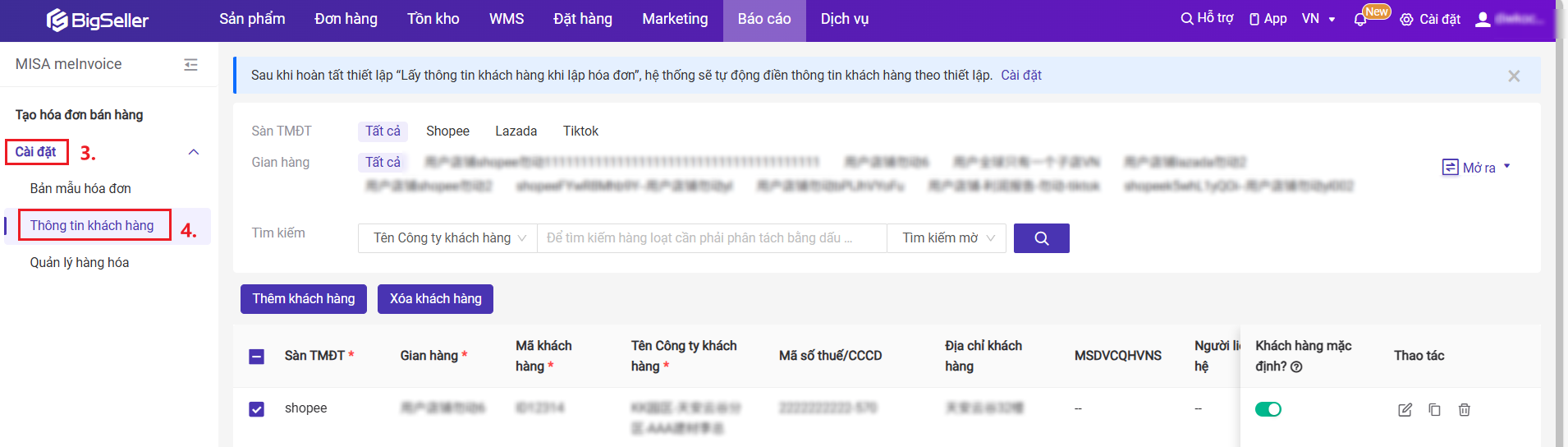
2.1 Bộ lọc
Bạn có thể lọc khách hàng theo sàn, gian hàng hoặc tìm kiếm khách hàng bằng cách nhập mã khách hàng, tên công ty khách hàng hoặc mã số thuế/CCCD.
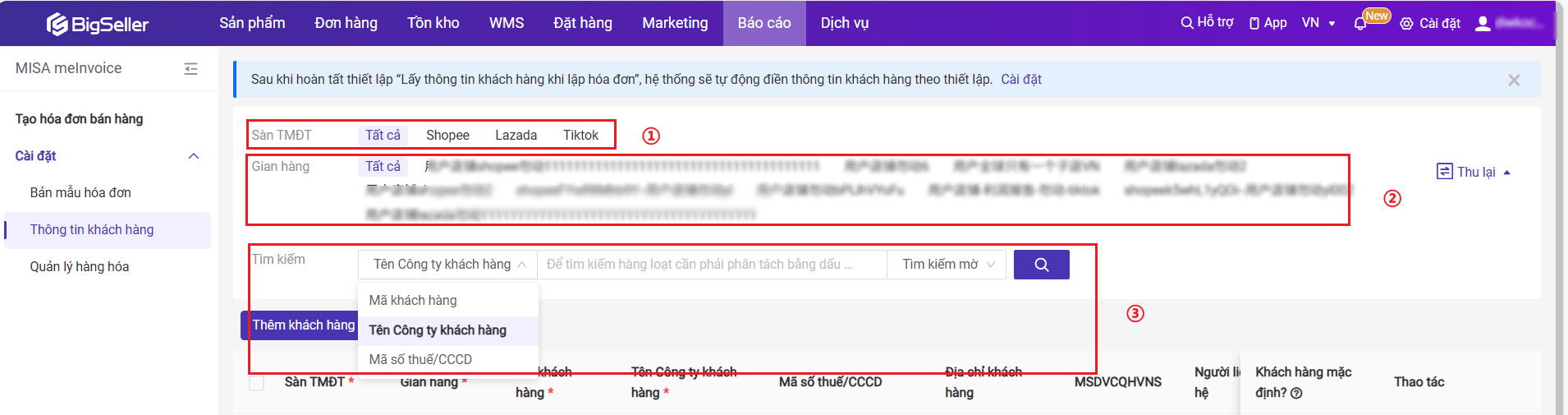
① Sàn TMĐT: Tức là lọc khách hàng theo sàn thương mại điện tử mà khách hàng thuộc về. Bạn có thể chọn tất cả hoặc lọc từng sàn.
② Gian hàng: Tức là lọc khách hàng theo gian hàng mà khách hàng thuộc về. Bạn có thể chọn tất cả hoặc lọc từng gian hàng.
③ Thanh Tìm kiếm: Bạn có thể chọn tìm kiếm mờ hoặc chính sách bằng cách nhập mã khách hàng, Tên công ty khách hàng hoặc Mã số thuế/CCCD.
2.2 Thêm khách hàng
Bấm nút Thêm khách hàng> Điền thông tin> Chọn bật là khách hàng mặc định hoặc không> Bấm Đồng ý.
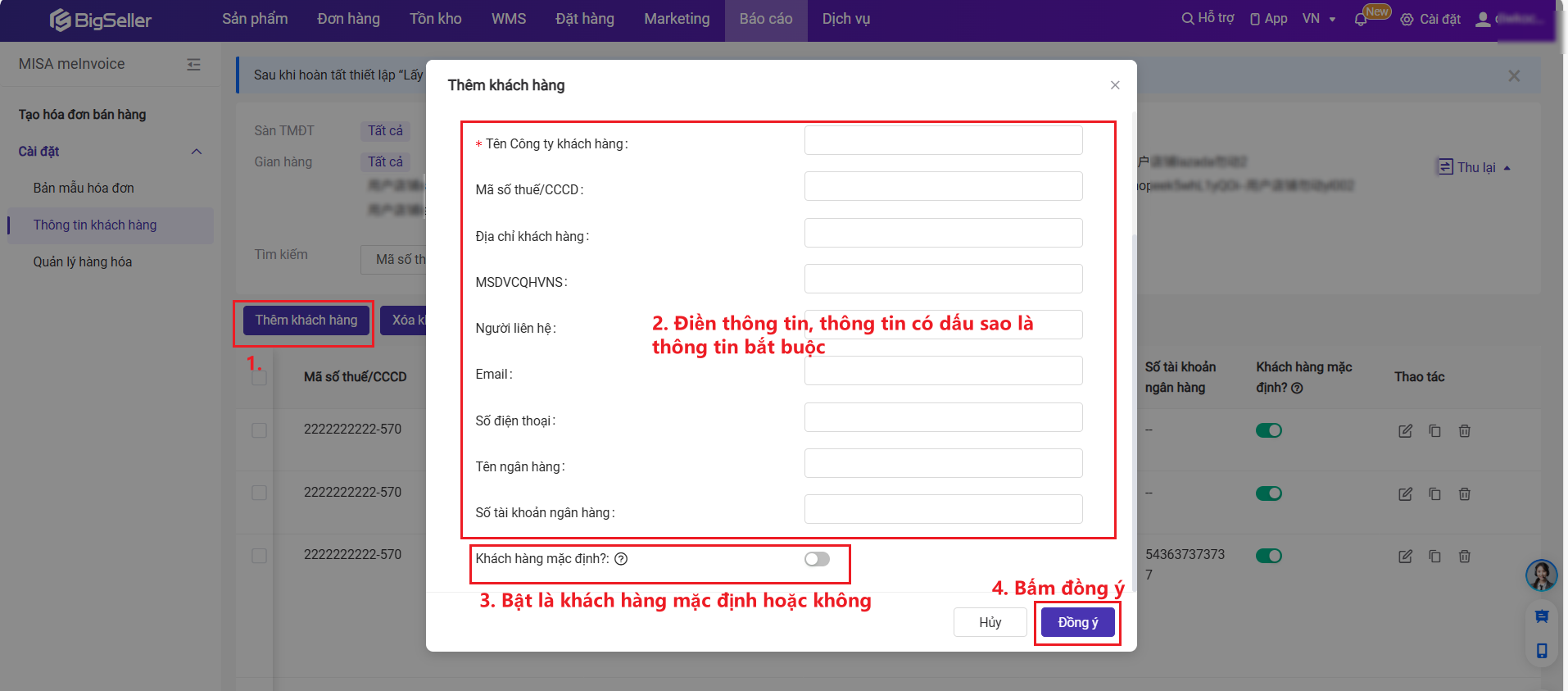
Lưu ý: Khách hàng mặc định : Sau khi đặt làm khách hàng mặc định, hệ thống sẽ tự động điền thông tin khách hàng khi tạo hóa đơn cho gian hàng này, không cần nhập lại!
Sau khi thêm khách hàng thành công thì sẽ hiển thị thông tin khách hàng ở giao diện dưới.

2.3 Xóa khách hàng
Đánh dấu khách hàng bạn muốn xóa> Bấm nút Xóa khách hàng> Bấm OK. Hoặc xóa từng khách hàng một.
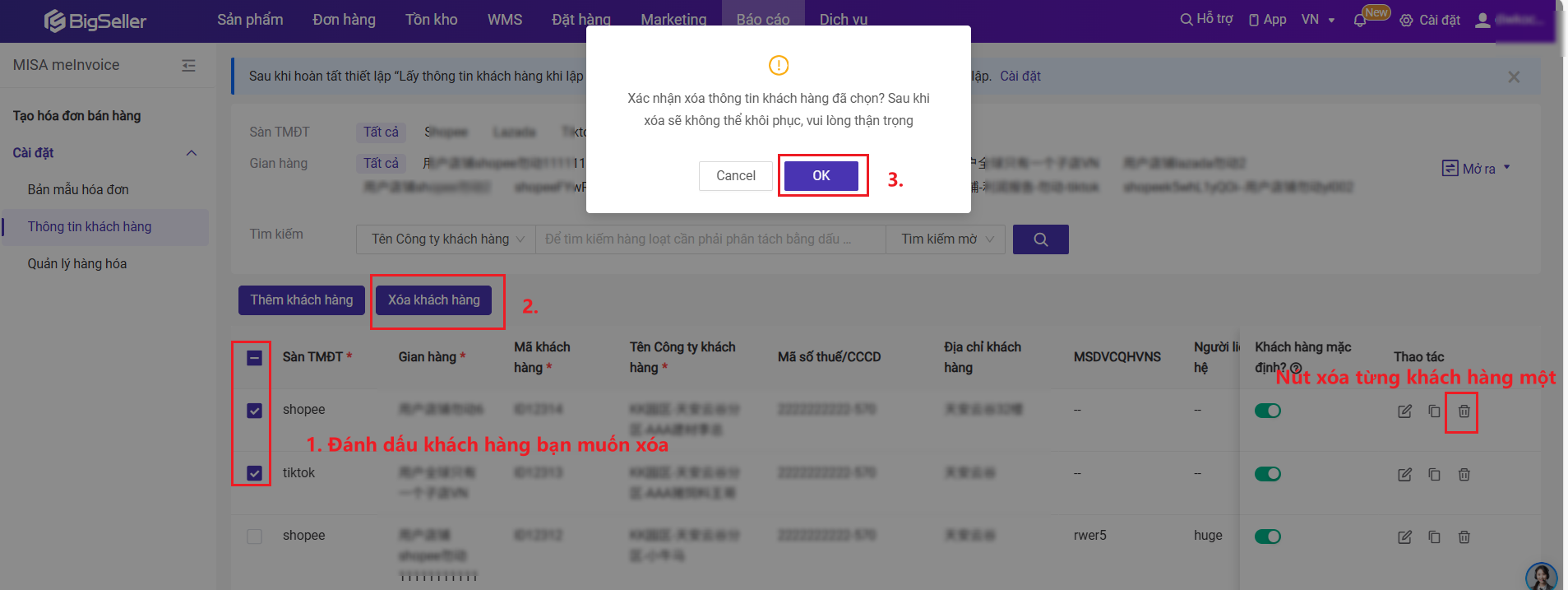
2.4 Chỉnh sửa thông tin/sao chép thông tin khách hàng

Thông tin khách hàng sẽ tự động đồng bộ sang MISA meInvoice, bạn có thể check tại trang MISA meInvoice theo hình bên dưới.
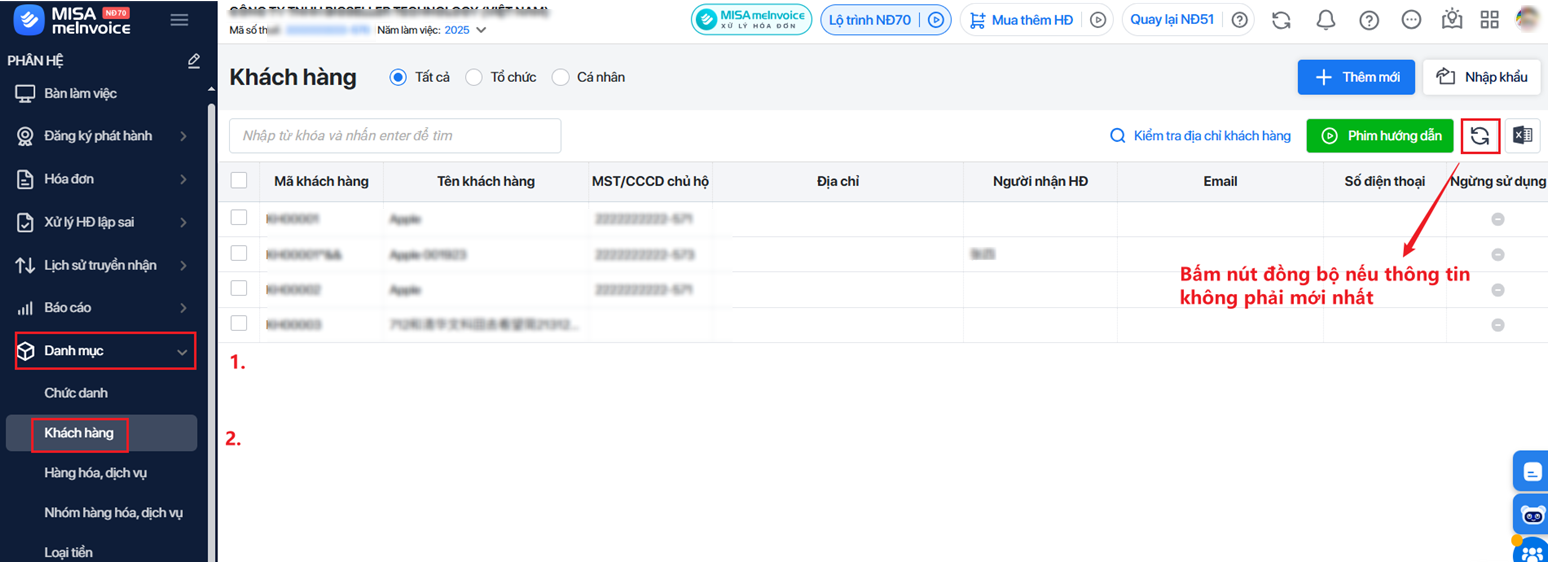
Nội dung có hữu ích không?
Cảm ơn phản hồi của bạn, đây chính là động lực để chúng tôi tiếp tục tối ưu hóa
Nếu tài liệu chưa thể giải đáp vấn đề của bạn, có thể Liên hệ chúng tôi